| [Notebook] 疑难排查 | 您所在的位置:网站首页 › 幻15灯光 › [Notebook] 疑难排查 |
[Notebook] 疑难排查
|
[Notebook] 疑难排查 - 如何解决键盘背光异常问题 注意:华硕笔记本不同机型,部分机型键盘带背光功能,部分机型键盘无背光功能,具体视实际机型而定,或查看键盘上是否有键盘背光图标判断。
目录: 执行清除CMOS (EC reset)执行BIOS还原更新并确认您电脑中的BIOS、Windows套件与驱动程序为最新版本重新安裝ASUS System Control Interface驱动程式透过系统还原点选还原系統系统还原
执行清除CMOS (EC reset) 请移除所有外接装置,例如外接硬盘,打印机,记忆卡,光驱(若为内接式请移除光盘片),也包含卡片阅读机内的转接卡等等。关闭电脑电源。移除变压器。(注: ASUS笔记本电脑TP420IA和UX425IA型号的机种请勿移除变压器(需连接着变压器进行CMOS清除)。移除笔记本电脑的电池(若您的电脑为可拆卸式模块)。长按电源键40秒(按住不放),以进行EC重置。重新接上变压器及电池,并开机确认问题是否解决。若问题仍然存在,请继续以下疑难解答步骤。
执行BIOS还原 尝试将BIOS的设定恢复至出厂默认设置,了解更多如何还原BIOS设定。 若问题仍然存在,请继续以下疑难排查步骤。
更新并确认您电脑中的BIOS、Windows套件与驱动程序为最新版本 软件更新通常有助于系统的稳定度及优化,所以建议您经常确认您的设备使用的是最新版本。了解更多如何更新BIOS: 如何在Windows操作系統环境中更新BIOS 如何使用Easy Flash更新Notebook的BIOS 更新Windows Update与驱动程序,了解更多 如何执行Windows Update 如何透过MyASUS用户服务获取软件更新 若BIOS、Windows套件与驱动程序皆已更新至最新版本但问题仍然存在,请继续以下疑难排查步骤。
重新安裝ASUS System Control Interface驱动程序 在Windows搜索框输入[设备管理器]①,然后点选[开启]②。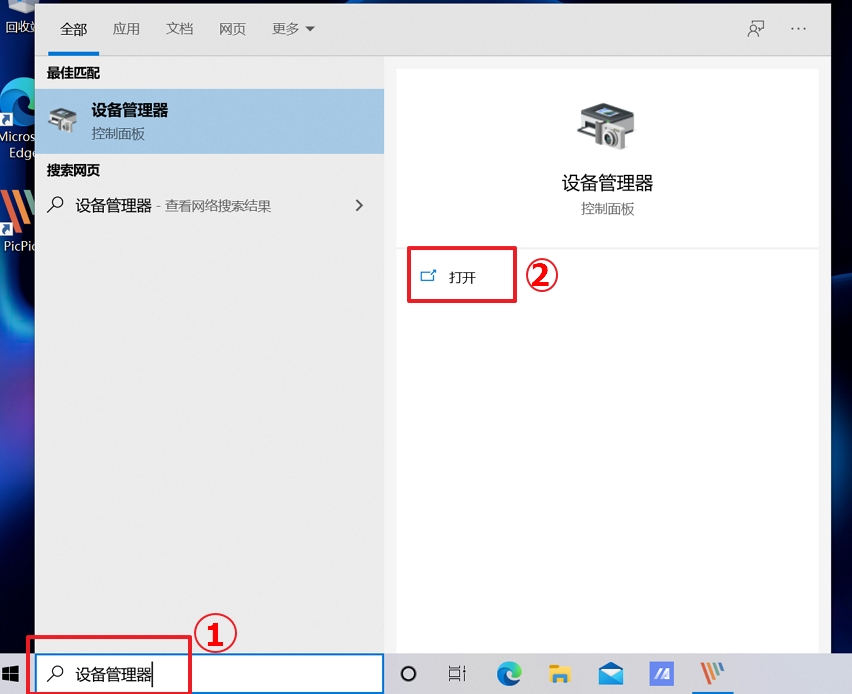 解除安裝ASUS System Control Interface驱动程序。点击【系统设备】旁边的三角形③,然后于[ASUS System Control Interface]右键点击④,并点击[卸载设备]⑤。 解除安裝ASUS System Control Interface驱动程序。点击【系统设备】旁边的三角形③,然后于[ASUS System Control Interface]右键点击④,并点击[卸载设备]⑤。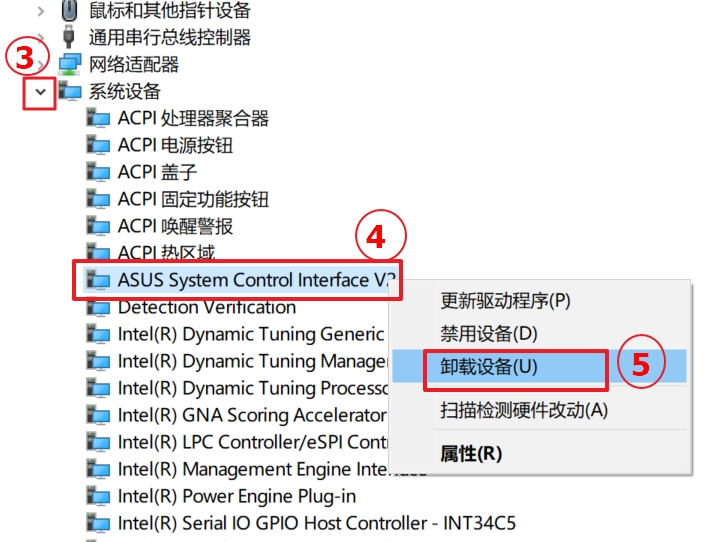 勾选[刪除此设备的驱动程序软件]⑥,然后点击[卸载]⑦。 勾选[刪除此设备的驱动程序软件]⑥,然后点击[卸载]⑦。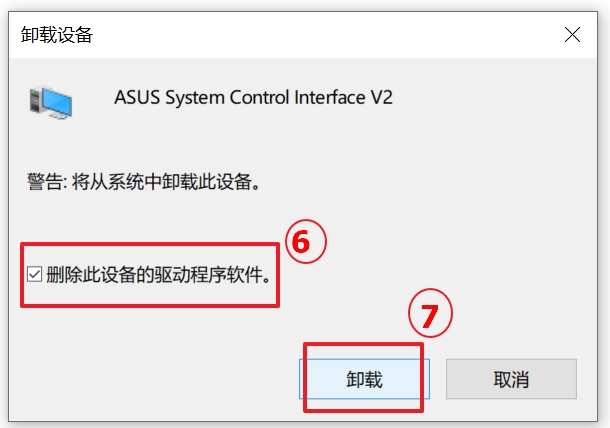 前往ASUS官网下载ASUS System Control Interface驱动程序并安装。了解更多如何搜索与下载驱动程序。 前往ASUS官网下载ASUS System Control Interface驱动程序并安装。了解更多如何搜索与下载驱动程序。 安装完成后,若是问题仍然存在,请继续以下疑难排查步骤。 安装完成后,若是问题仍然存在,请继续以下疑难排查步骤。
透过系统还原点还原系统 如果您先前已有建立系统还原点、或是系统建立的自动还原点,尝试将系统还原至距离最近一次正常启动时的还原点,了解更多如何从系统还原点还原系统 如果装置仍然无法正常运作,请继续下一个步骤。
系统还原 如果所有的故障排除步驟已完成,但问题仍然存在,请在资料备份后,进行系统还原,了解更多 如何还原(重装)系统,并移除个人文件、应用程序及系统 如何还原(重装),并保留个人文件
若您的问题并未解决,建议您前往华硕授权的维修中心做进一步确认。
|
【本文地址】
公司简介
联系我们